Cómo recuperar la clave de producto de Windows 78 desde una unidad que no arranca
Actualizado 2023 de enero: Deje de recibir mensajes de error y ralentice su sistema con nuestra herramienta de optimización. Consíguelo ahora en - > este enlace
- Descargue e instale la herramienta de reparación aquí.
- Deja que escanee tu computadora.
- La herramienta entonces repara tu computadora.
Para instalar o reinstalar el sistema operativo Windows, debe tener su clave de producto en su lugar. Por lo general, el producto se puede encontrar en la parte posterior de su computadora portátil o en la caja del DVD. Los usuarios que hayan comprado Windows en línea pueden consultar sus bandejas de entrada para recibir un correo electrónico de bienvenida que contenga la clave de producto de Windows.

Los usuarios que ya no tienen la clave de producto pueden tomar la ayuda de herramientas de terceros como Windows Product Key Viewer y LicenseCrawler para recuperar la clave de producto de Windows 7 y Windows 8 del registro. Pero, ¿qué pasa si su PC tiene algunos problemas de arranque y desea recuperar la clave de producto de Windows de una PC que no arranca?
Siga las instrucciones paso a paso que se mencionan a continuación para recuperar fácilmente su clave de producto de Windows desde una máquina con Windows 7 o Windows 8 que no arranca.
Notas importantes:
Ahora puede prevenir los problemas del PC utilizando esta herramienta, como la protección contra la pérdida de archivos y el malware. Además, es una excelente manera de optimizar su ordenador para obtener el máximo rendimiento. El programa corrige los errores más comunes que pueden ocurrir en los sistemas Windows con facilidad - no hay necesidad de horas de solución de problemas cuando se tiene la solución perfecta a su alcance:
- Paso 1: Descargar la herramienta de reparación y optimización de PC (Windows 11, 10, 8, 7, XP, Vista - Microsoft Gold Certified).
- Paso 2: Haga clic en "Start Scan" para encontrar los problemas del registro de Windows que podrían estar causando problemas en el PC.
- Paso 3: Haga clic en "Reparar todo" para solucionar todos los problemas.
NOTA: Este método implica descargar un software de la web. Por lo tanto, necesita otra PC para descargar el software. Esta guía funciona en los sistemas operativos Windows XP, Vista, Windows 7 y Windows 8.
Paso 1: Para comenzar, descargue el software Recover My Password Home Edition en otra máquina Windows en funcionamiento. Sí, el software que le permite restablecer su contraseña de Windows también le ayuda a recuperar la clave de producto de Windows. Tenga en cuenta que Recover My Password Home Edition es gratuita solo para fines no comerciales.
Paso 2: Instale Recover My Password y ejecute la misma.
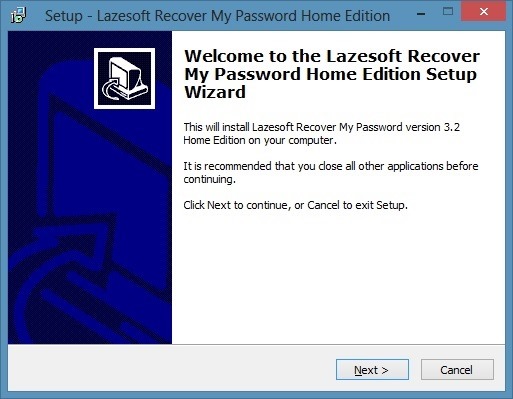
Paso 3: en la pantalla de bienvenida, verá una opción para crear un CD o USB de arranque. Haga clic en Grabar CD / disco USB de arranque ahora. y luego haga clic en el botón Siguiente.
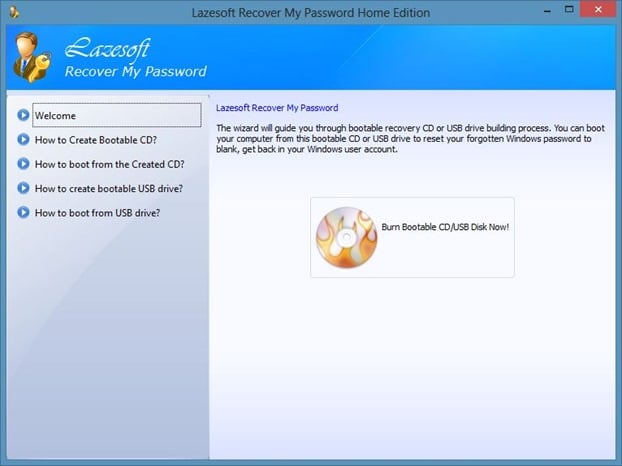
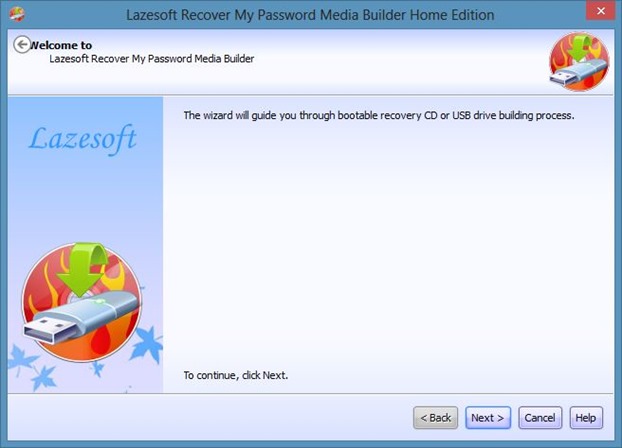
Paso 4: Seleccione su CD / DVD o unidad flash USB que le gustaría usar como medio de recuperación, haga clic en el botón Confirmar. Si ha seleccionado una unidad USB, Recuperar mi contraseña mostrará un mensaje de advertencia que dice: “Se borrarán todos los datos del disco USB. ¿Quiere formatear el disco USB ahora? ”. Si tiene datos en el USB, haga una copia de seguridad rápida y luego haga clic en el botón Sí.
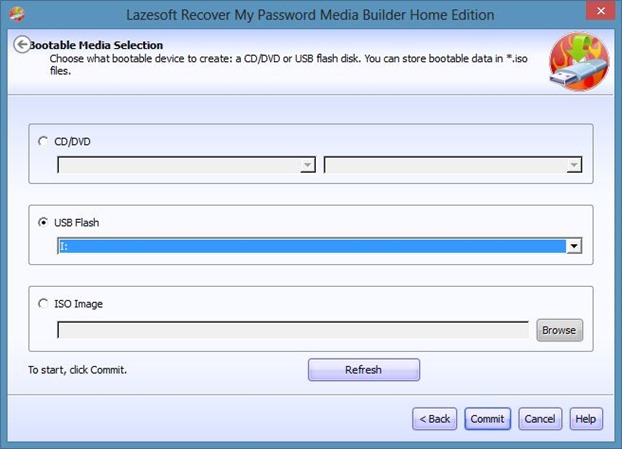
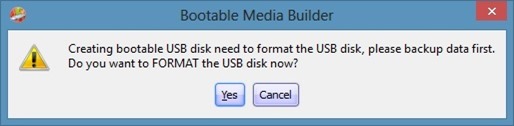
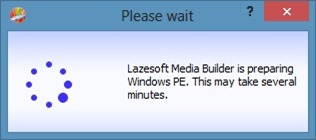
Es posible que Recuperar mi contraseña demore unos minutos en crear su dispositivo de arranque. Una vez que su CD o USB de recuperación esté listo, verá el mensaje 'El disco de recuperación ahora está listo'. Haga clic en el botón Finalizar para salir.
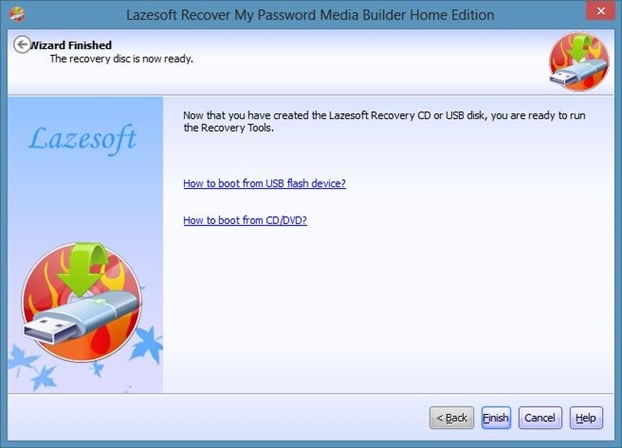
Paso 5: Inserte el CD / DVD de recuperación en la unidad óptica o conecte el USB de arranque que ha preparado en otra máquina a su PC que no arranca y reinicie su PC para ver la siguiente pantalla:
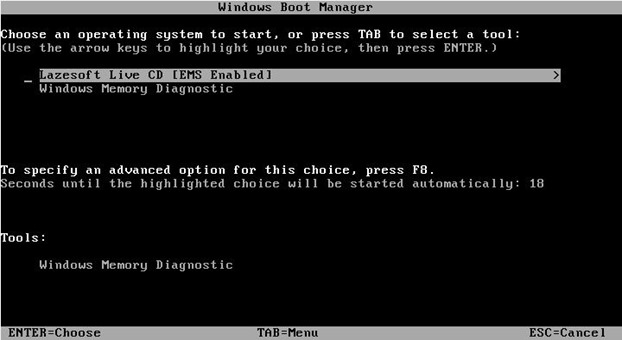
NOTA: Para iniciar desde un DVD o USB, es posible que deba realizar algunos cambios en el BIOS.
Paso 6: Seleccione la opción Lazesoft Live CD [EMS Enabled] y presione la tecla Enter para comenzar a cargar los archivos requeridos.
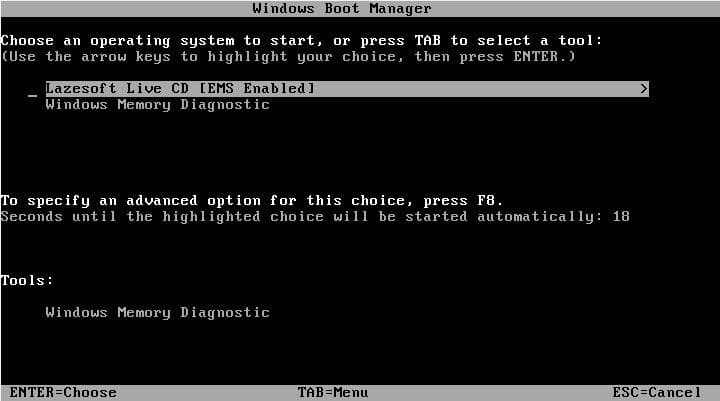
Paso 7: en la siguiente pantalla, seleccione la opción Recuperar clave de producto de Windows y luego haga clic en el botón Siguiente para ver su clave de producto de Windows. ¡Eso es! Anote la clave del producto en una hoja de papel y guárdela en un lugar seguro. Haga clic en el botón Finalizar para reiniciar su PC.
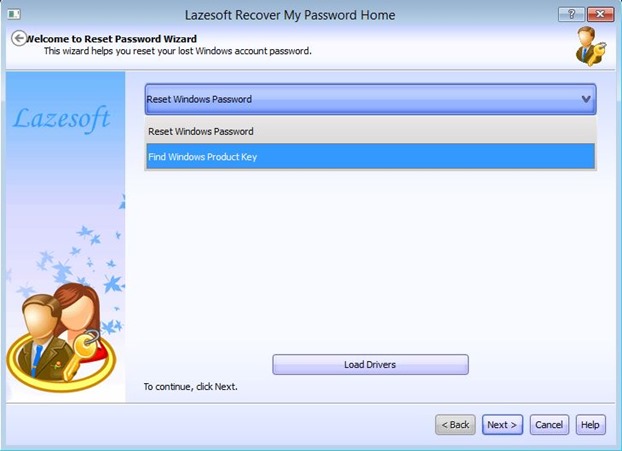
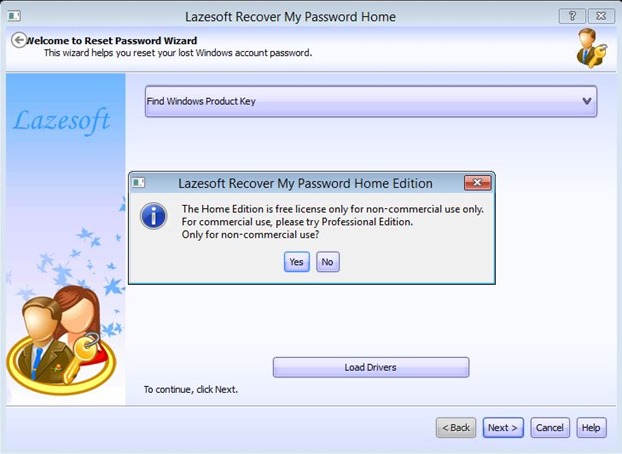
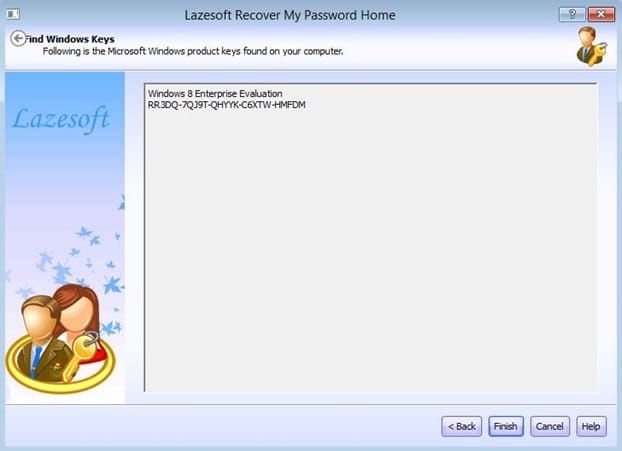
¡Buena suerte!

